
Sist oppdatert den
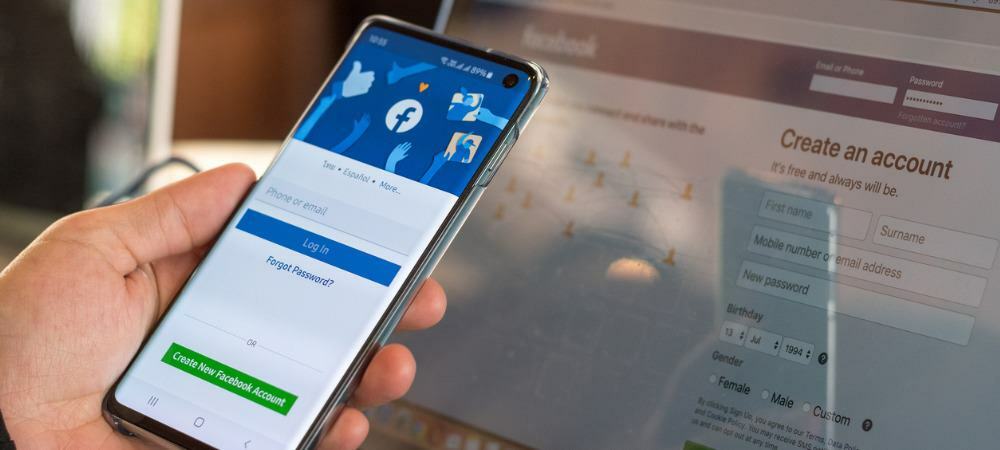
Noen ganger vil du endre Facebook-profilbildet ditt i korte perioder. Lær hvordan du legger til et midlertidig profilbilde på Facebook her.
Vil du tilpasse Facebook-profilen din? Du vil begynne med profilbildet ditt. Uten et bilde, hvordan kan noen vite at profilen din tilhører deg?
Det kan imidlertid være tider når du vil endre profilbildet ditt. I stedet for å gå gjennom hele prosessen med å redigere profilen din og legge inn et nytt profilbilde, kan du legge til et midlertidig profilbilde på Facebook.
Bildet endres automatisk etter den angitte tiden du velger og går tilbake til originalen. Slik gjør du det.
Hvordan legge til et midlertidig profilbilde på Facebook
I stedet for å manuelt endre profilbildet ditt hele tiden, er det lettere å sette det til et midlertidig bilde. Den andre fine tingen med denne funksjonen er at du kan konfigurere bildet til å endres fra en time til en hel måned senere.
Det midlertidige bildet vil vises øverst på profilsiden og tidslinjen.
Slik legger du til et midlertidig profilbilde på Facebook:
- Åpne nettleseren din og naviger til Facebook nettside.
- Logg på hvis du ikke allerede har gjort det.
- Når du har logget på, velger du din profil imase øverst til høyre og klikk på profilnavnet ditt.
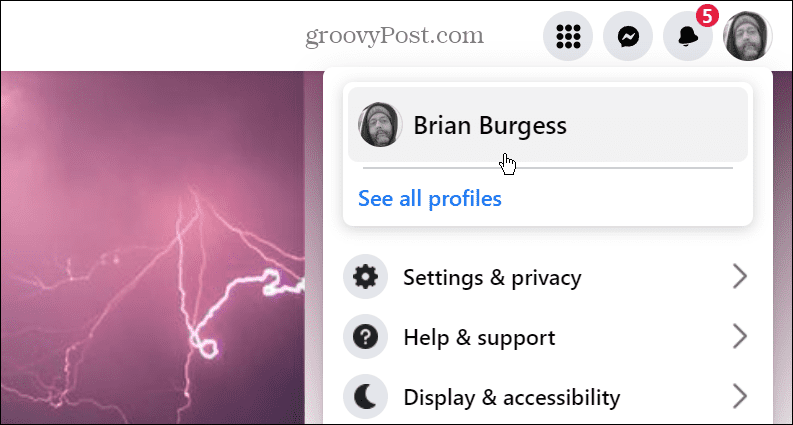
- Klikk på Rediger profil knappen til høyre for Legg til historien knapp.
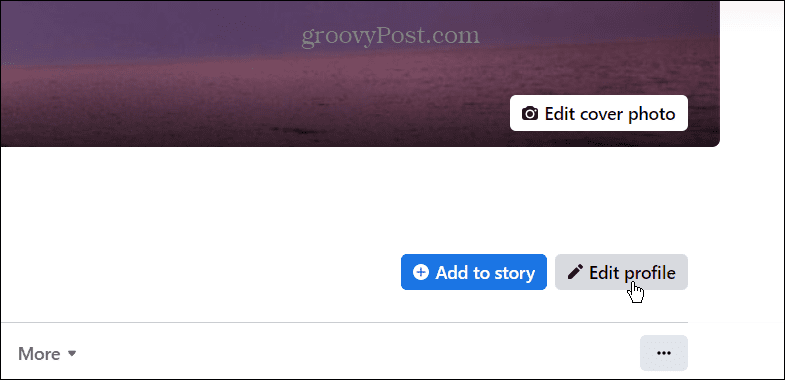
- Når Rediger profil skjermbildet vises, klikker du på Redigere knappen øverst til høyre på profilbildet ditt.
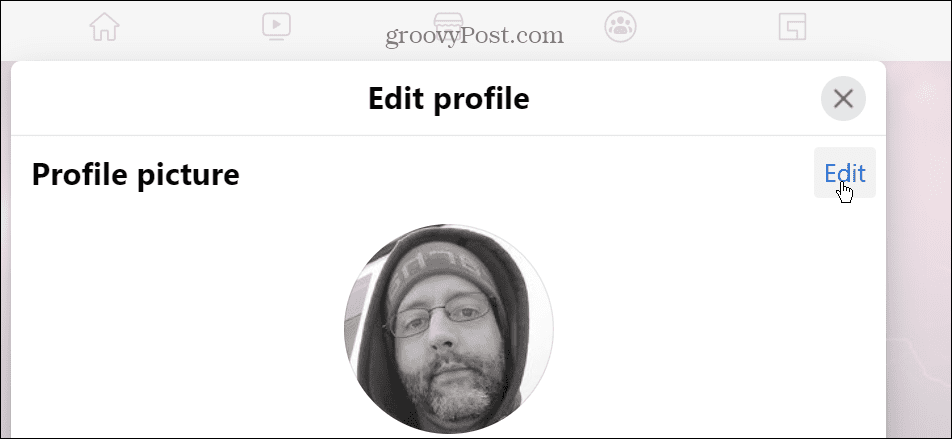
- Velg nå bildet du vil bruke fra de eksisterende bildene du har lastet opp eller last opp et nytt.
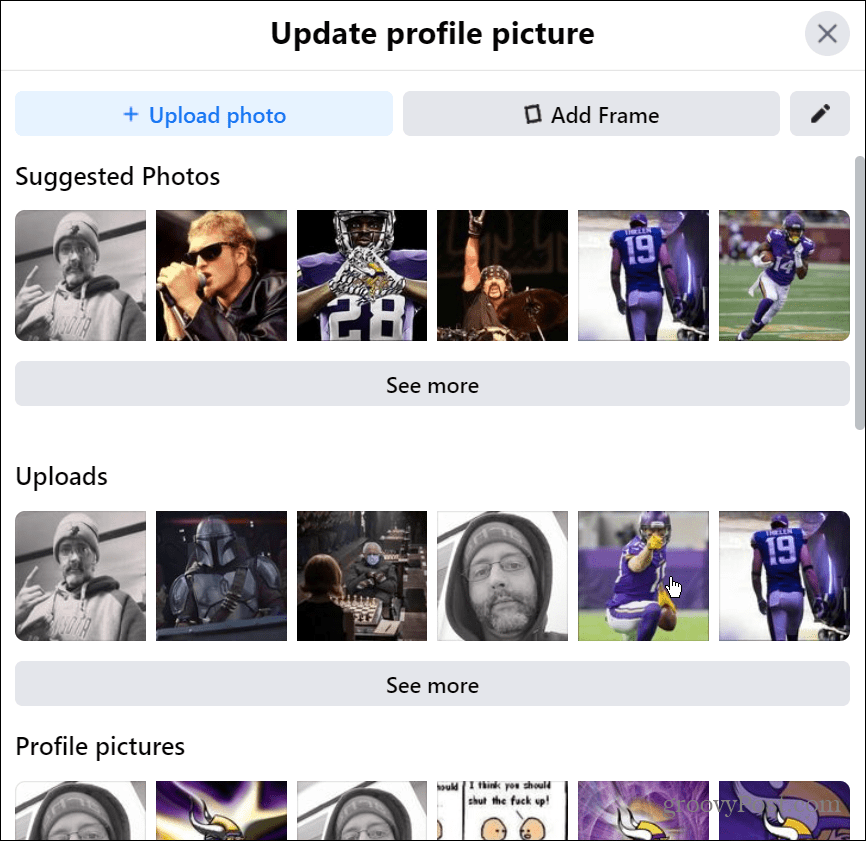
- Juster bildet du valgte slik at det ser ut som du vil ha i profilen din. Etter å ha justert den, klikk på Gjør midlertidig knapp.
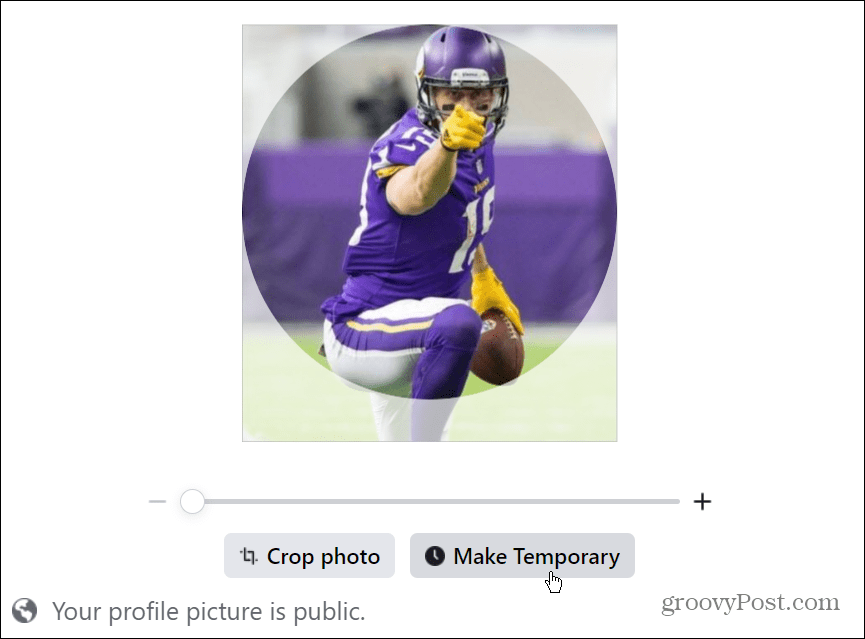
- Velg hvor lang tid du vil at bildet skal vises på profilen din. Du kan velge mellom 1 time til en måned. Hvis du skal gå ut av det, velg Aldri alternativet fra rullegardinmenyen.
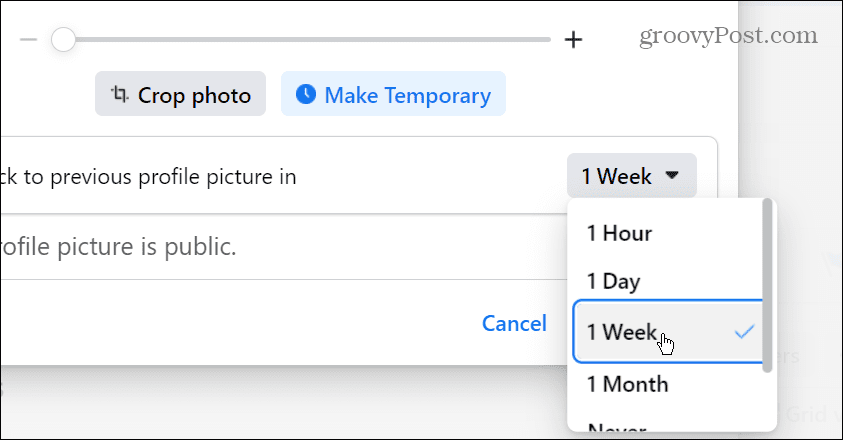
- Det er også viktig å merke seg at du kan angi at bildet skal vises i en egendefinert tidsperiode – velg Tilpasset fra menyen.
- Velg datoen og klokkeslettet du vil at bildet skal vise før du bytter til det forrige.
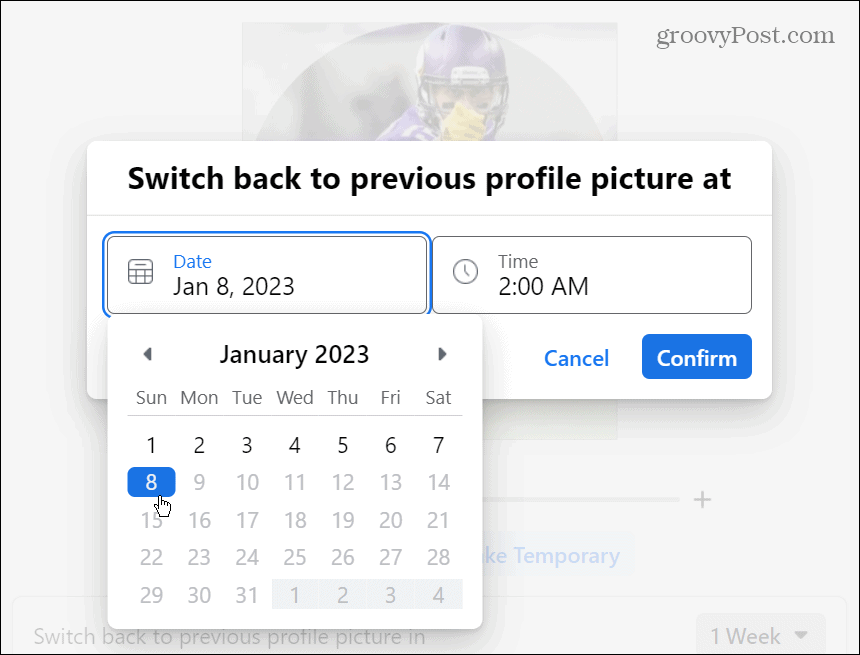
- Når du er fornøyd med tiden, klikker du på Bekrefte knapp.

- Klikk på Lagre knappen for å fullføre prosessen.
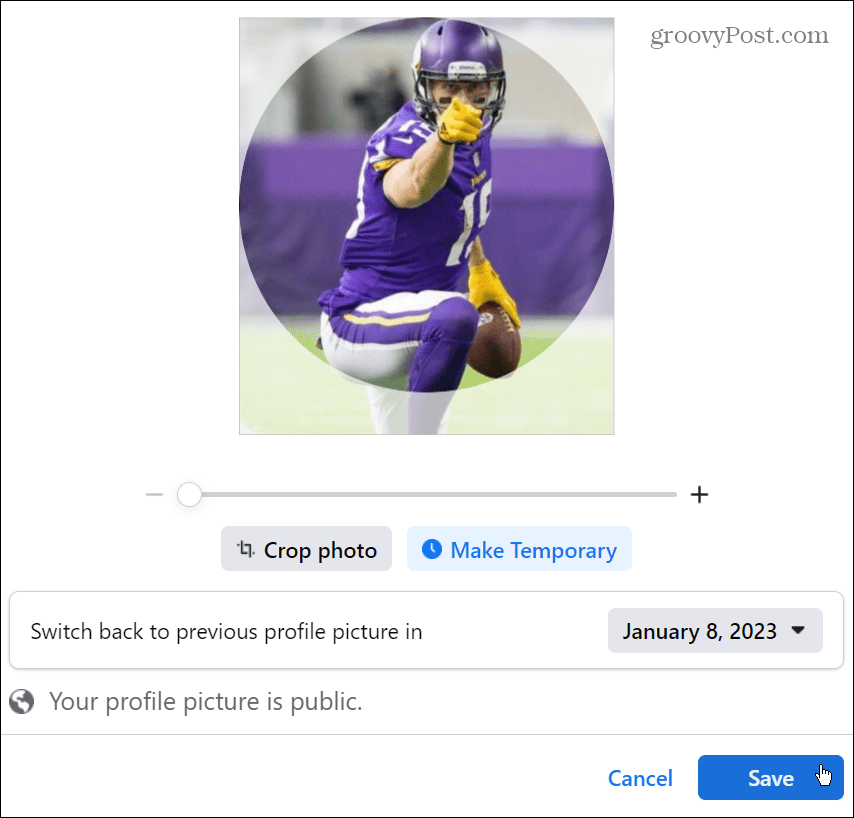
Slik setter du inn en midlertidig bilderamme for Facebook-profiler
I tillegg til å lage et midlertidig profilbilde på Facebook, kan du bruke Rammer funksjon for å legge til et overlegg til bildet. Du kan også angi hvor lenge rammen skal vises på profilbildet ditt.
Slik angir du en midlertidig profilbilderamme på Facebook:
- Åpne Facebook nettside og logg inn.
- Gå til profilsiden din, naviger til plasseringen av bildeprofilen din, og klikk deretter på Redigere knapp.
- På Oppdater profilbildet skjerm, klikker du på Legg til ramme knapp.
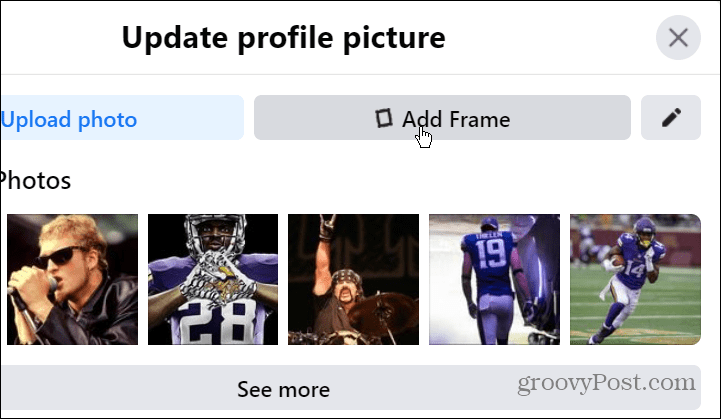
- Nå kan du velge mellom ulike rammer som står for forskjellige årsaker, sport, spill, musikk eller generiske rammer fra kolonnen til venstre. Merk at du også kan skrive inn en beskrivelse av profilbildet hvis du vil.
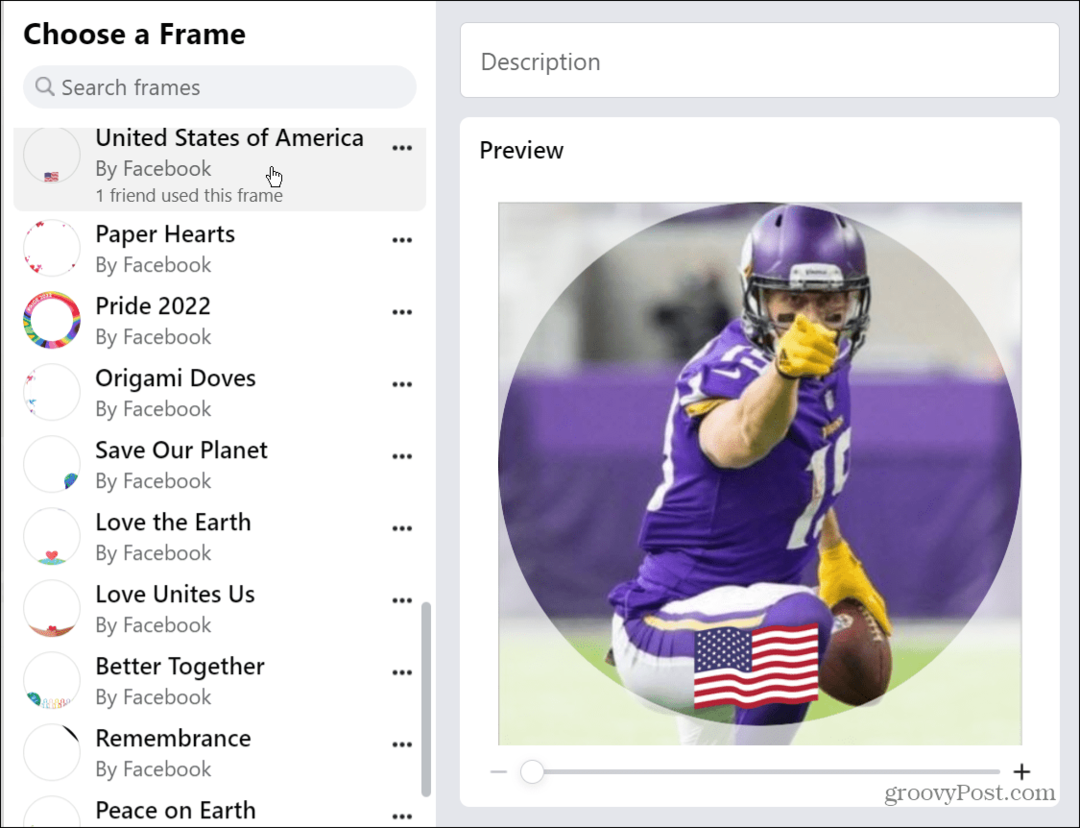
- Etter å ha valgt rammen du vil bruke, klikk på rullegardinmenyen for tid og bestemme hvor lenge du vil at den skal vises på profilbildet ditt.

- Klikk på alternativet for å bruke rammen du valgte, og den vil vises på Facebook-profilen din.

Du kan gjøre noen interessante ting ved å sette opp midlertidige profilbilder på Facebook. Du kan for eksempel angi at bildet skal vises i en uke og sette rammen til bare en time eller uke (og omvendt).
Legge til et midlertidig profilbilde på Facebook
Muligheten til å legge til et midlertidig profilbilde på Facebook er en strålende funksjon, spesielt hvis du ikke er en tung sosial nettverksbruker. Når tiden du angir for det midlertidige profilbildet utløper, går det tilbake til det opprinnelige bildet du brukte. Vær også oppmerksom på at hvis du vil ha et permanent profilbilde det kommer tilbake til, må du endre profilbildet ditt manuelt.
Enten du er en ny Facebook-bruker eller en erfaren veterinær, er det sannsynligvis noen Facebook-funksjoner du ikke har brukt ennå. Lær for eksempel hvordan endre Facebook-brukernavnet ditt, eller sjekk ut hvordan slette videoer på Facebook.
Selvfølgelig, som med alle sosiale nettverk, kan du være lei av å høre fra bråkmakere. I så fall kan du dempe noen på Facebook. Og hvis du er ferdig med det, last ned en kopi av Facebook-bilder, videoer og data. Etter å ha fått dataene dine, fortsett og slette Facebook-kontoen din permanent.
Eller hvis du henger på kontoen din, sørg for at du har det tofaktorautentisering aktivert på Facebook for å holde kontoen og dataene dine sikre.
Slik finner du din Windows 11-produktnøkkel
Hvis du trenger å overføre Windows 11-produktnøkkelen eller bare trenger den for å gjøre en ren installasjon av operativsystemet,...
Slik sletter du Google Chrome-buffer, informasjonskapsler og nettleserlogg
Chrome gjør en utmerket jobb med å lagre nettleserloggen, bufferen og informasjonskapslene for å optimalisere nettleserens ytelse på nettet. Slik gjør hun...
Prismatching i butikk: Slik får du nettpriser mens du handler i butikken
Å kjøpe i butikk betyr ikke at du må betale høyere priser. Takket være prismatchingsgarantier kan du få online rabatter mens du handler i...



